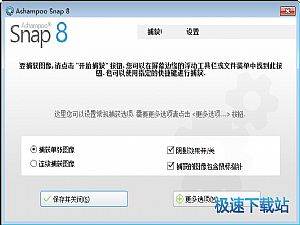Ashampoo Snap设置截图保存路径和快捷键教程
时间:2018-03-24 11:36:45 作者:Joe 浏览量:39
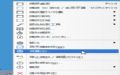
许多网友向小编反映不知道怎么使用Ashampoo Snap?哪里有Ashampoo Snap的使用教程?今天极速小编为大家提供一个使用教程,希望对大家有帮助!首先我们下载求Ashampoo Snap(下载地址:http://www.jisuxz.com/down/9878.html),下载解压后按步骤打开。
安装软件后双击Ashampoo Snap桌面快捷方式打开软件。
Ashampoo Snap是一款好用的截图工具。使用Ashampoo Snap可以轻松简单地进行滚动窗口(网站)、单个窗口、固定区域、活动窗口、矩形区域、自由选择区域、捕获视频、文本,非常好用;
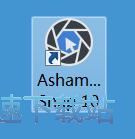
极速小编这一次就给大家演示一下怎么对Ashampoo Snap进行设置。用鼠标右键点击Ashampoo Snap系统通知栏的图标。在右键菜单中点击设置,进入Ashampoo Snap设置界面;
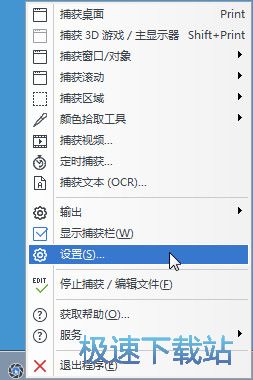
在设置界面中,我们可以设置捕获图像的默认输出格式。Ashampoo Snap默认将格式设置成PNG格式。点击输出格式右边的下箭头,选择JPG格式,将输出图片设置成JPG格式;
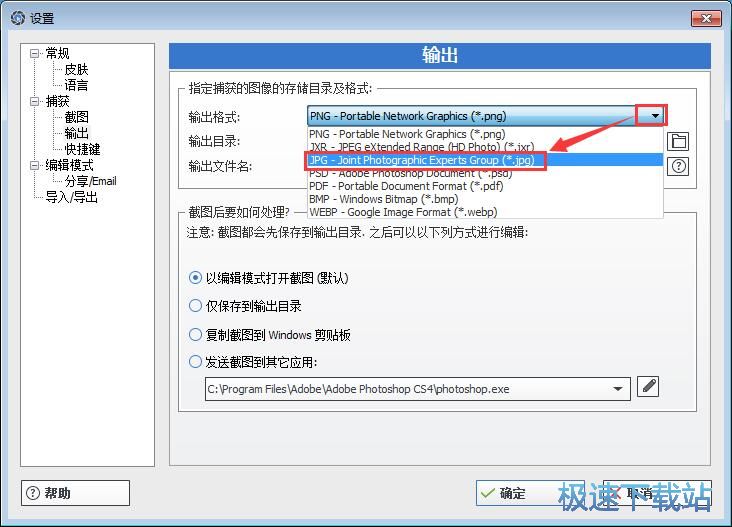
接着我们可以设置Ashampoo Snap输出截图的文件夹路径,点击文件夹按钮,在文件夹选择窗中选择想要存放输出截图的文件夹,点击确定就可以修改截图输出路径;
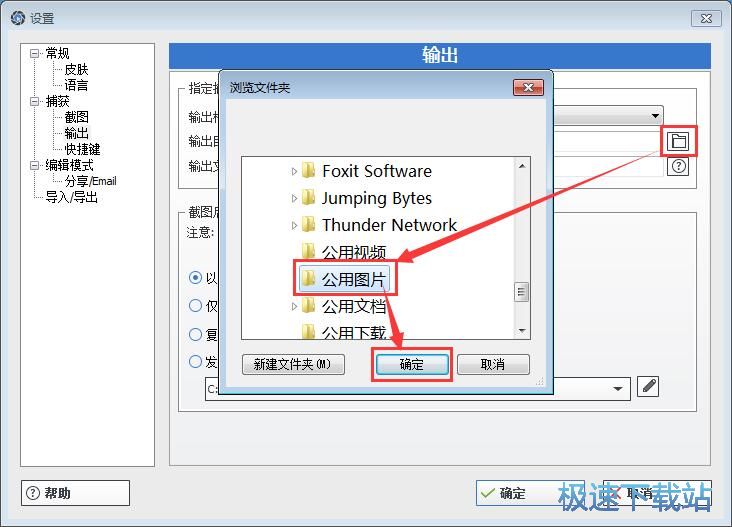
截图输出路径修改成功;
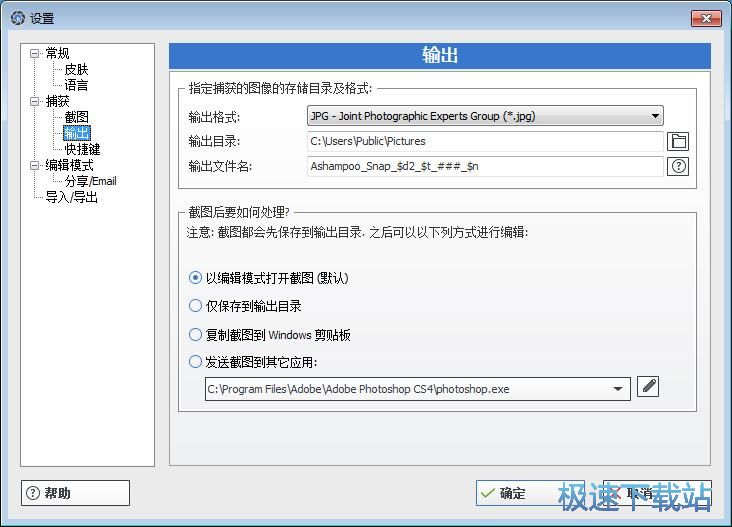
想要更方便地使用Ashampoo Snap,当然是要进行自定义快捷键设置了。点击Ashampoo Snap设置页面的快捷键,进入快捷键设置界面;
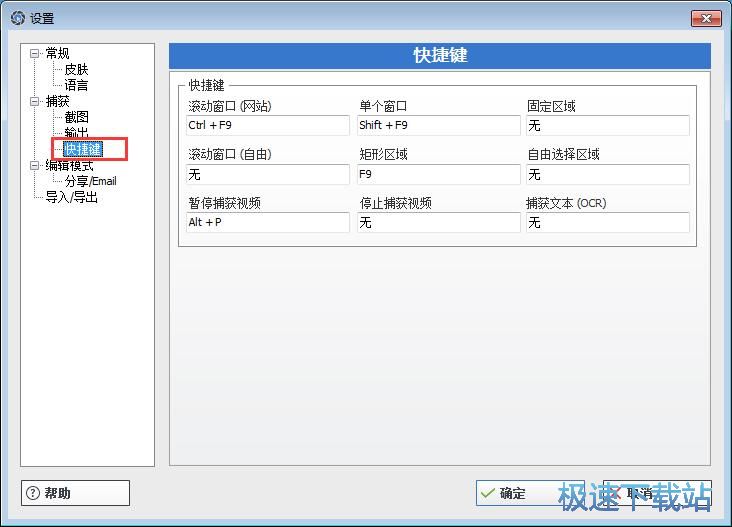
极速小编以设置捕获文本为例子,用鼠标点击捕获文本快捷键输入框,直接按下想要设置的键盘快捷键,就可以完成快捷键设置了。点击确定就可以保存设置。
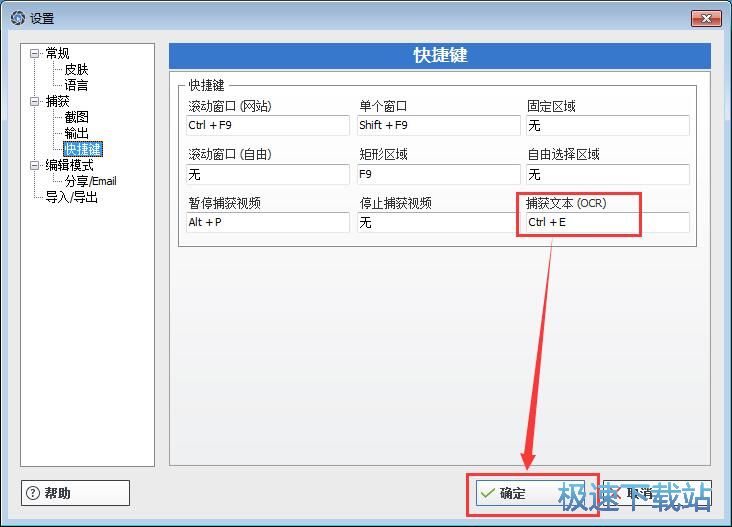
Ashampoo Snap的使用方法就讲解到这里,希望对你们有帮助,感谢你对极速下载站的支持!
Ashampoo Snap 10.0.8 中文版
- 软件性质:国外软件
- 授权方式:共享版
- 软件语言:多国语言
- 软件大小:54613 KB
- 下载次数:1092 次
- 更新时间:2019/3/31 19:47:54
- 运行平台:WinAll...
- 软件描述:Ashampoo Snap是一款专业的屏幕截图工具.它添加了编辑工具和效果工具还... [立即下载]
相关资讯
相关软件
- 怎么将网易云音乐缓存转换为MP3文件?
- 比特精灵下载BT种子BT电影教程
- 土豆聊天软件Potato Chat中文设置教程
- 怎么注册Potato Chat?土豆聊天注册账号教程...
- 浮云音频降噪软件对MP3降噪处理教程
- 英雄联盟官方助手登陆失败问题解决方法
- 蜜蜂剪辑添加视频特效教程
- 比特彗星下载BT种子电影教程
- 好图看看安装与卸载
- 豪迪QQ群发器发送好友使用方法介绍
- 生意专家教你如何做好短信营销
- 怎么使用有道云笔记APP收藏网页链接?
- 怎么在有道云笔记APP中添加文字笔记
- 怎么移除手机QQ导航栏中的QQ看点按钮?
- 怎么对PDF文档添加文字水印和图片水印?
- 批量向视频添加文字水印和图片水印教程
- APE Player播放APE音乐和转换格式教程
- 360桌面助手整理桌面图标及添加待办事项教程...
- Clavier Plus设置微信电脑版快捷键教程
- 易达精细进销存新增销售记录和商品信息教程...